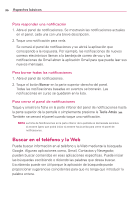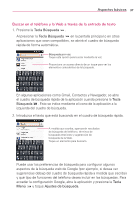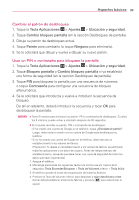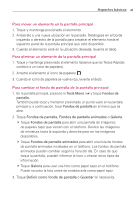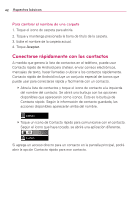LG AS680 Owners Manual - Spanish - Page 43
Para mover un elemento en la pantalla principal
 |
View all LG AS680 manuals
Add to My Manuals
Save this manual to your list of manuals |
Page 43 highlights
Aspectos básicos 41 Para mover un elemento en la pantalla principal 1. Toque y mantenga presionado el elemento. 2. Arrástrelo a una nueva ubicación en la pantalla. Deténgase en el borde izquierdo o derecho de la pantalla para arrastrar el elemento hasta el siguiente panel de la pantalla principal que esté disponible. 3. Cuando el elemento esté en la ubicación deseada, levante el dedo. Para eliminar un elemento de la pantalla principal 1. Toque y mantenga presionado el elemento (observe que las Teclas Rápidas cambian a un icono de papelera). 2. Arrastre el elemento al icono de papelera . 3. Cuando el icono de papelera se vuelva rojo, levante el dedo. Para cambiar el fondo de pantalla de la pantalla principal 1. En la pantalla principal, presione la Tecla Menú y toque Fondos de pantalla. También puede tocar y mantener presionado un punto vacío en la pantalla principal y, a continuación, tocar Fondos de pantalla en el menú que se abre. 2. Toque Fondos de pantalla, Fondos de pantalla animados o Galería. # Toque Fondos de pantalla para abrir una pantalla de imágenes de papeles tapiz que vienen con el teléfono. Deslice las imágenes de miniatura hacia la izquierda y derecha para ver las imágenes disponibles. # Toque Fondos de pantalla animados para abrir una lista de fondos de pantalla animados instalados en el teléfono. Los fondos de pantalla animados pueden cambiar según la hora del día. En caso de que toque la pantalla, pueden informar la hora u ofrecer otros tipos de información. # Toque Galería para usar una foto como papel tapiz en el teléfono. Puede recortar la foto antes de establecerla como papel tapiz. 3. Toque Definir como fondo de pantalla o Guardar (si necesario).